
编辑/排版:卒見
你想要换脸吗?在网络上看到那些被换脸的图片或是视频有没有心痒痒?会不会想要将视频中的女主或是男主换成自己呢?本篇给大家分享几款AI换脸工具。
01
Reface
一款强大易用的视频、GIF动画模板
一键换脸应用和AI头像生成器
。原名Doublicat,可以帮助你轻松交换面孔。
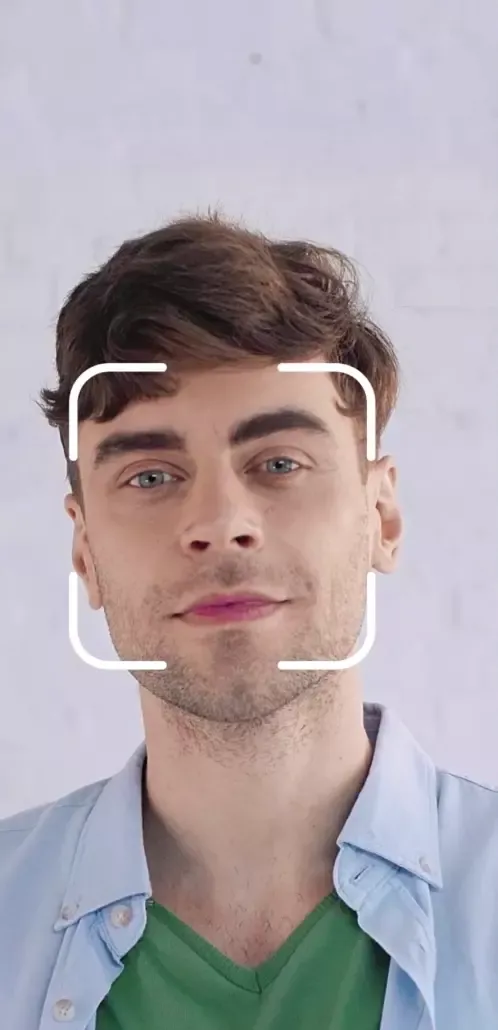
Reface是一款很有趣的应用程序,结合每天更新的大量源视频gif和图片,你只需一个自拍照就可以制作出有趣且逼真的面部替换视频和gif。
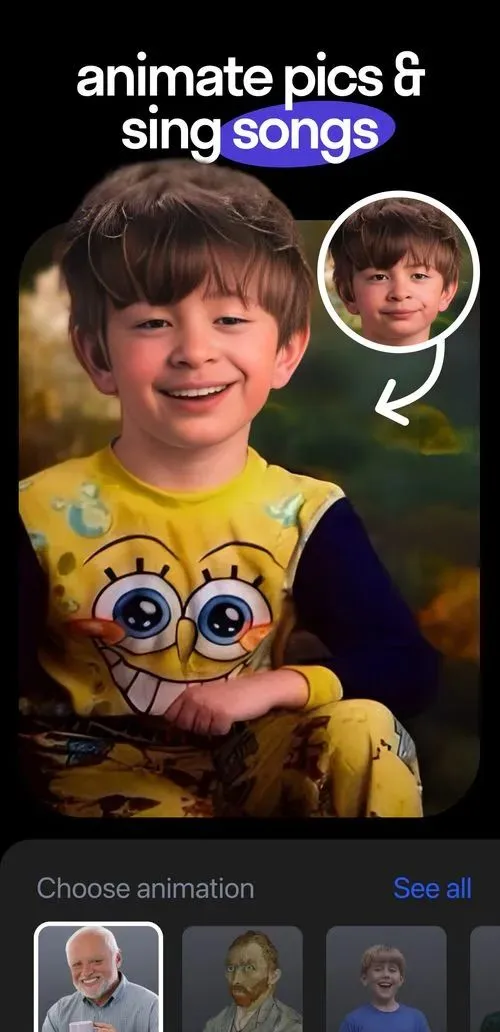
你可以提供一张招照片,Reface会自动识别你的面部并与名人转换,让你在流行的电视和电影剪辑中崭露头角,你可以成为电影人物或是流行歌手,它的替换效果绝对让你惊艳。
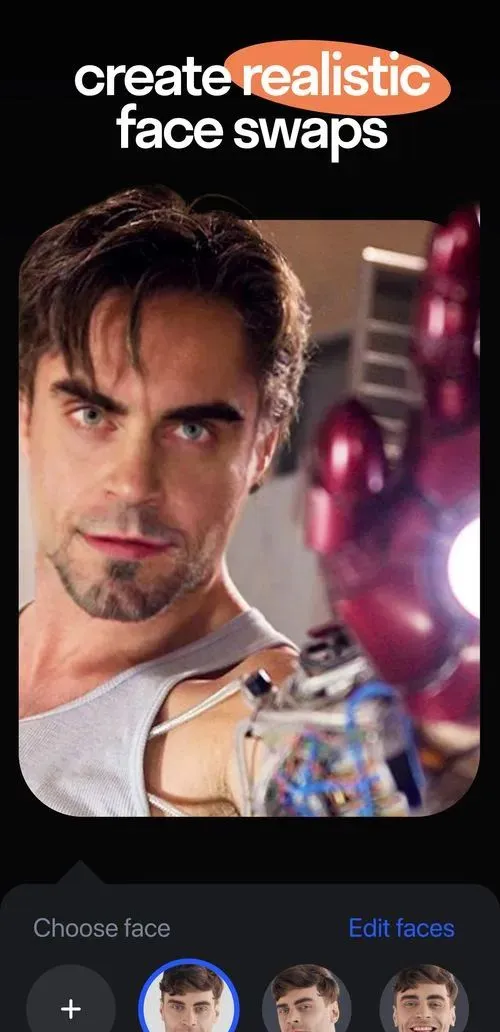
通过将脸部与热门的电影和电视片段交换来成为名人,或者使用脸部编辑器和脸部变形技术,用模因来代替你的脸,让自己的世界变得更有趣。
官网: https://reface.ai/reface
Reface Pro v4.6.1:
https://pan.quark.cn/s/436dfe67b948
提取码: KSZj
02
Face Swap
微软帮你「脸部交换」,Face Swap 是一款 通过Bing搜索与脸部交换技术,它可以将你的自拍自动替换到其他照片上 ,方便你随意更换发型和衣服。
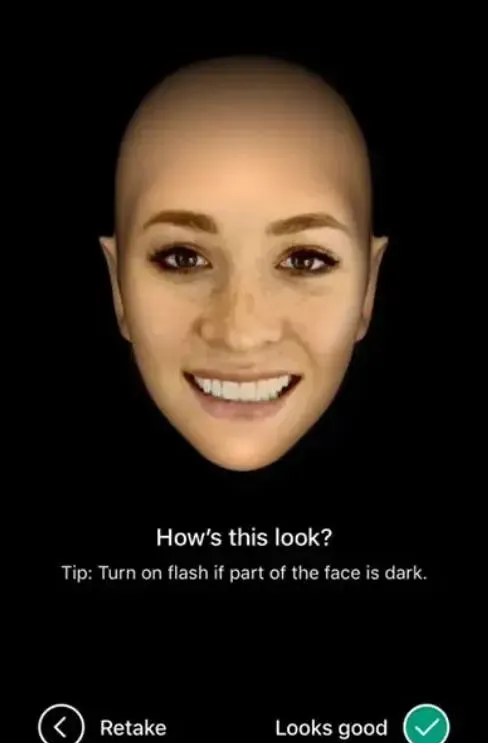
我们可以在网络上看到很多不同的AI换脸效果,夸张的、逼真的,各种各的风格,相比而言,Face Swap 的换脸技术更加逼真。
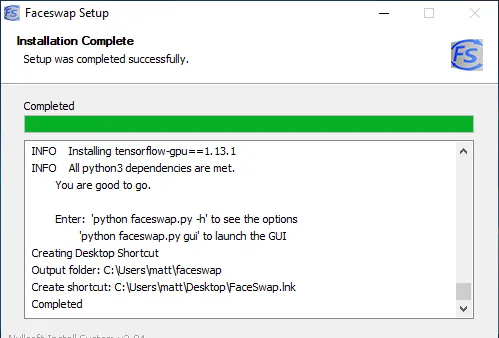
首先,你需要自拍一张照片,Face Swap会自动去除脸部多余干扰,还你一个清净单纯的「脸」,然后就可以搜索图片进行换脸了。
该换脸工具默认提供包含时尚、发型、体育、人物和纹身几类肖像图片等资源,你还可以通过bing 搜索。
1.faceswap安装
1.1打开faceswap的github网址;
1.2在页面右侧找到Releases,点击进入;
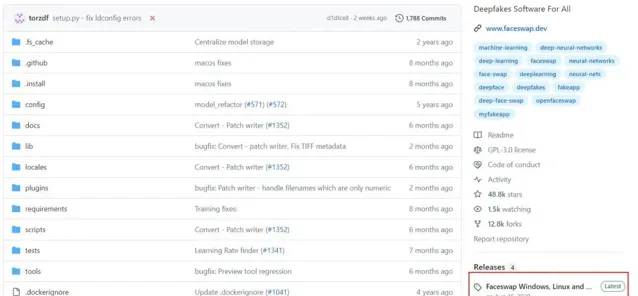
1.3根据自己电脑的系统情况,下载对应的版本;
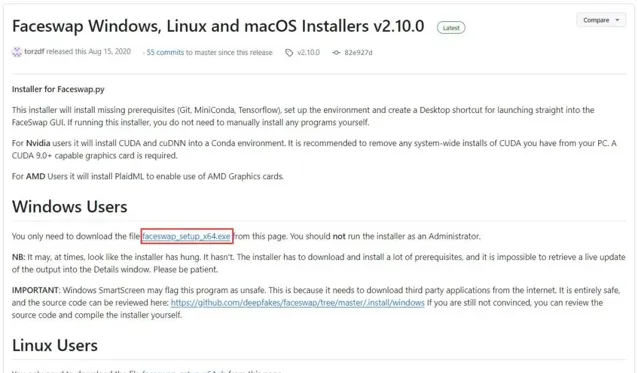
2.提取
2.1无论你要创建什么,都是从帧中实际提取面。需先查看「数据提取配置」设置以熟悉它们。如果是第一次使用,那么你不需要在此处更改任何内容,你可以先查看涵盖的选项以供将来参考。
2.2进入「配置设置」页面,请从菜单栏中选择「设置-配置插件」,或点击快捷按钮直接跳转到正确的设置;
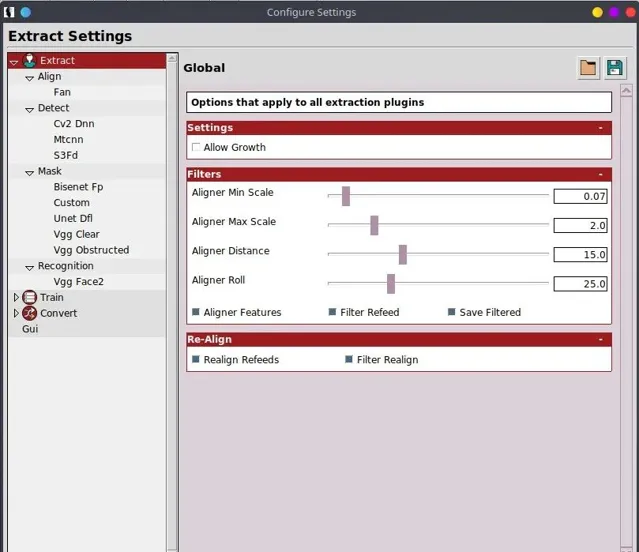
2.3打开窗口后,在左侧有每个提取插件的设置。你可以单击它们并阅读工具提示,了解它们各自的作用。
2.4设置插件可以在网站查看。数据提取设置,我们先来提取一些人脸,转到 GUI 中的 Extract 选项卡。
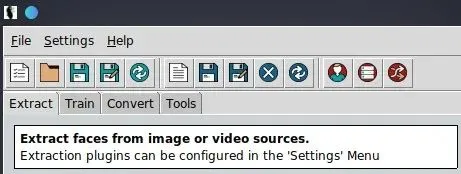
2.5 可以从单个来源中提取人脸,无论是图像文件夹还是视频文件,或者我们可以在「批处理模式」下运行提取,都能够从多个来源中提取人脸。
Input Dir:选择最初的换脸原视频,输入视频或图像以及输出位置的地方
Output Dir:换脸后视频的保存位置
其余选项按照图片中设置,若没有出现则无需设置,点击convert,等待一段时间后即可完成。
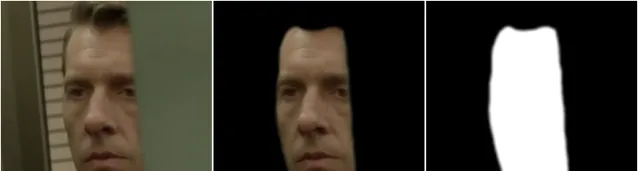
操作: https://faceswap.dev
GitHub:
https://github.com/deepfakes/faceswap
PC版:
https://pan.quark.cn/s/e8c604fb000e
提取码: tmQG
03
Roop
使用
谷歌免费的GPU在线运行一键换脸
,支持单张图片,一键视频换脸项目,使用Colab脚本。
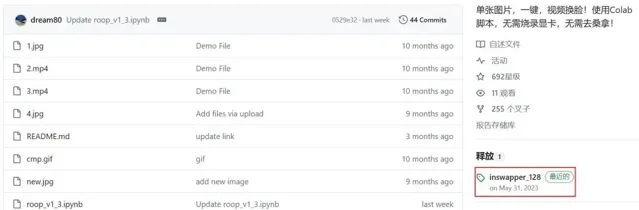
Roop换脸换脸教程:
如何使用roop通过一张图片实现视频换脸?你可以省去准备数据集和训练等步骤,它的换脸效果很棒。
注:由于是该项目是「源代码」,所以重点说一下roop照片换脸「源代码本地搭建」。
1.配置Python环境
1.1先安装Python环境;打开Python官网,根据电脑系统下载对应版本。
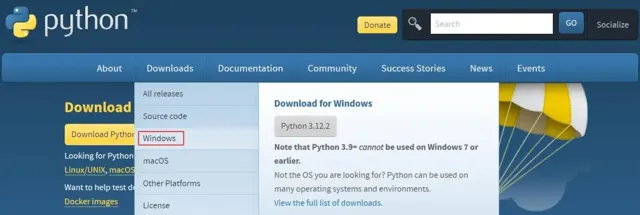
1.2以Windows为例,可以下载Python稳定版。
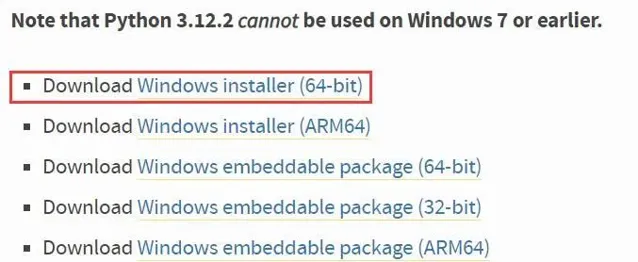
1.3下载完成后,双击运行并安装Python,点击勾选「add python.exe to path」→「install now」安装。
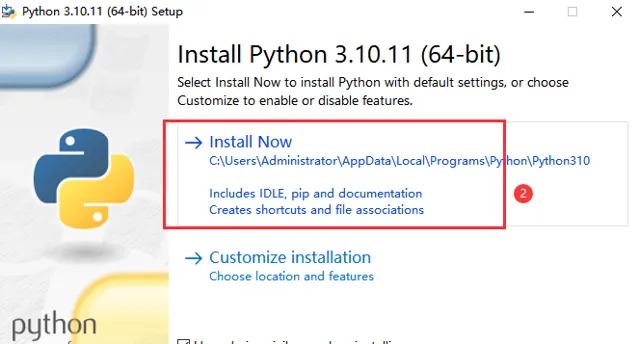
2.安装Git
在Git官网下载Git,安装提示默认安装就好。
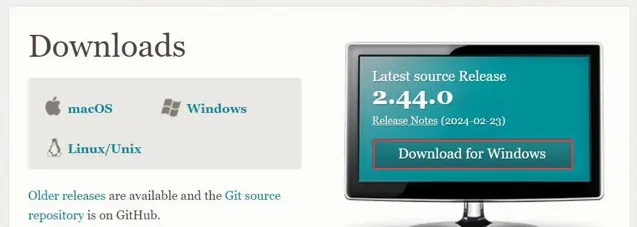
3.配置 ffmpeg
3.1打开ffmpeg官网下载对应系统的文件。还是以Windows为例,下载ffmpeg。
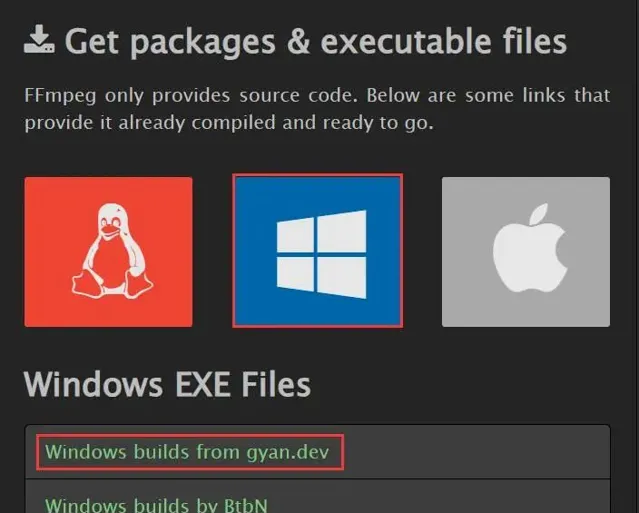
3.2下载压缩包后解压,打开「bin」文件夹,复制路径。
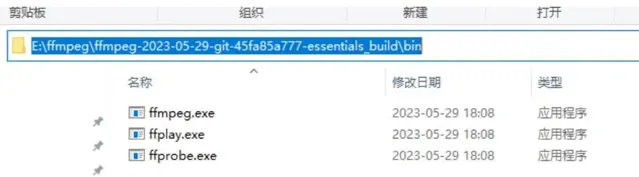
3.3右键点击「我的电脑→属性→高级系统设置→环境变量→Path」,然后点击「编辑→新建」,在输入框内已经复制的文件夹路径,点击确定。
3.4在cmd里输入命令:ffmpeg -version,当出现详细信息即表示ffmpeg安装成功。
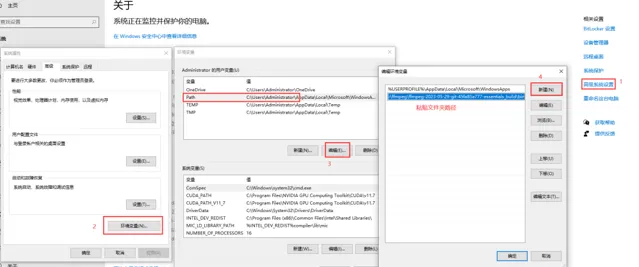
4.安装Visual Studio
4.1下载Visual Studio(下面有链接),点击「下载生成工具」运行安装。
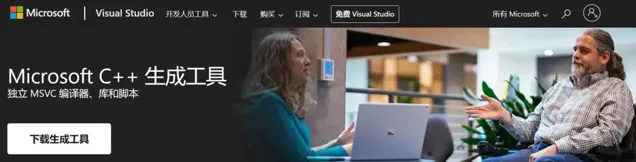
4.2开始安装的时候程序会自动下载一些文件,稍后就会进入程序选择界面,请勾选「使用C++的桌面开发」和右侧「Windows 10 SDK」最上面的版本。
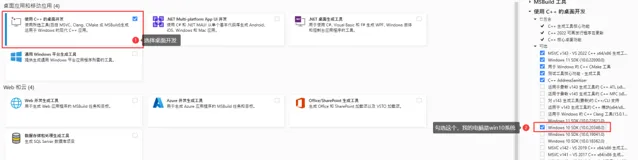
4.3点击「安装」按钮,这时候注意硬盘容量,它挺大,下载和安装所需时间比较长。
5.克隆Roop源码库
我们以安装在D盘为例,打开D盘,在地址栏里输入cmd,回车,打开命令提示符界面,输入命令:
git clone https://github.com/s0md3v/roop
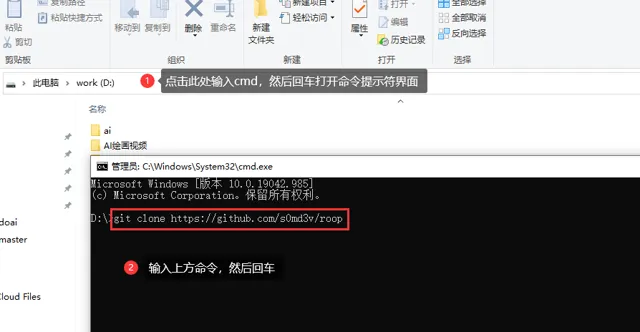
6.安装roop源码所需要的依赖
6.1打开roop文件夹,在地址栏里输入cmd,按回车,在启动的命令提示符里输入命令: python -m venv venv ,按回车,完成之后,roop文件夹内会出现一个venv文件夹。
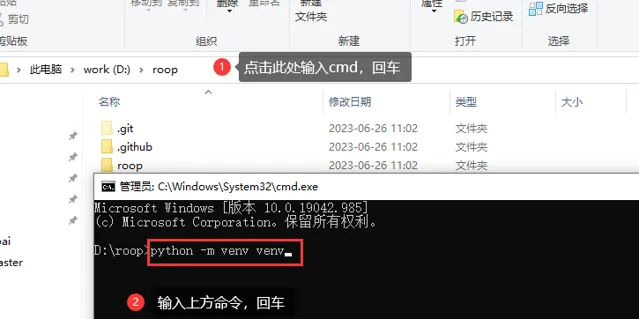
6.2在命令提示符里输入命令: call .\venv\Scripts\activate ,回车,创建一个虚拟环境。
6.3启动虚拟环境后,按官方步骤该运行安装依赖命令(短命令,如何遇到torch的错误,可先运行长命令,安装后再运行短命令)。
短命令: pip install -r requirements.txt
长命令:
pip install -r requirements.txt -i https://mirrors.aliyun.com/pypi/simple
pip install -r requirements.txt
安装过程会下载大量的文件,如出现connect链接问题,建议开启全局科学上网解决。
先执行命令:
pip install torch==2.0.1+cu118 torchvision==0.15.2+cu118 torchaudio==2.0.1 --index-url https://download.pytorch.org/whl/cu118
或
pip3 install torch torchvision torchaudio --index-url https://download.pytorch.org/whl/cu118
6.4当出现提示「 successfully installed…… 」相关信息时,则表示安装完成了。
6.5这时候就可以直接运行代码进行视频换脸了。
python run.py
注意:换脸的视频人脸区域不能太大,如果人脸面积太大的话换脸完成后的视频可能会比较模糊。
Python:
https://www.python.org/downloads
Git: https://git-scm.com/download
Ffmpeg:
https://ffmpeg.org/download.html
Visual Studio:
https://visualstudio.microsoft.com/visual-cpp-build-tools/
GitHub:
https://github.com/dream80/roop_colab
简单的、复杂的,你需要的内容都在里面了,是否能够帮助你完成AI换脸的愿望呢?
❶
❷
❸










